|

위의 Post Processor 지정 아이콘을 선택하십시오.
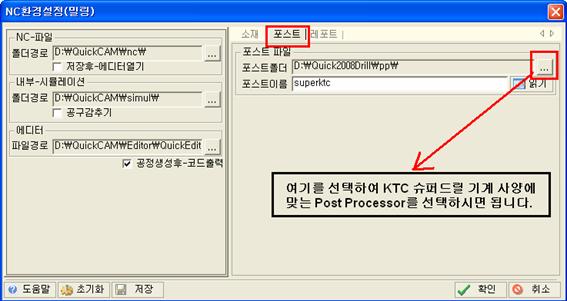
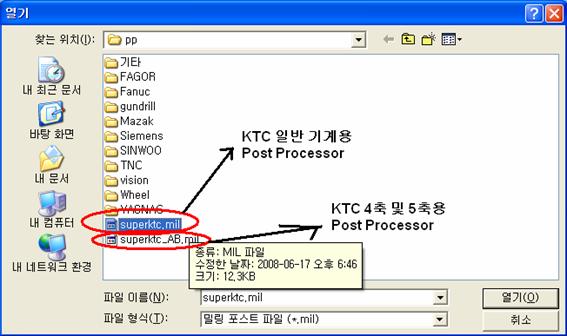
3. 슈퍼 드릴 공정을 작업하기 위하여 아이콘  을 선택합니다. 을 선택합니다.
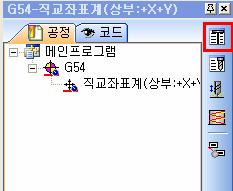
그러면, 다음과 같은 슈퍼드릴 작업용 대화상자가 나타납니다.
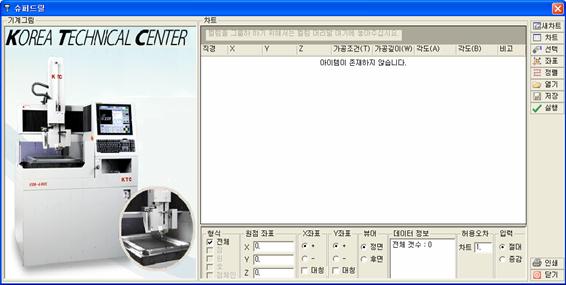
슈퍼드릴 고정을 위한 구멍의 선택 작업으로 위의 대화상자에서 선택 아이콘  을 마우스 클릭합니다. 을 마우스 클릭합니다.
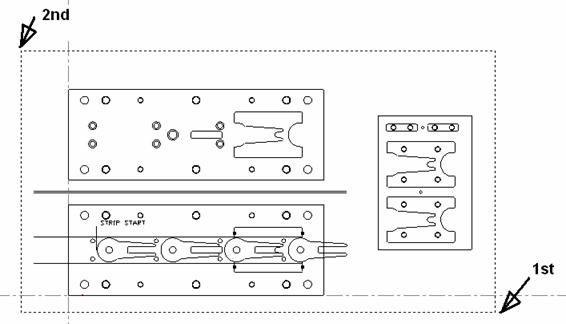
위의 그림과 같이 마우스 좌측 버튼 이용 구멍 데이터를 추출하고자 원하는 영역을 선택한다.
다음, 마우스 우측 버튼을 클릭하면, 다음과 같이 사용자 선택 영역에 구멍 데이터를 챠트로 읽어들인다.
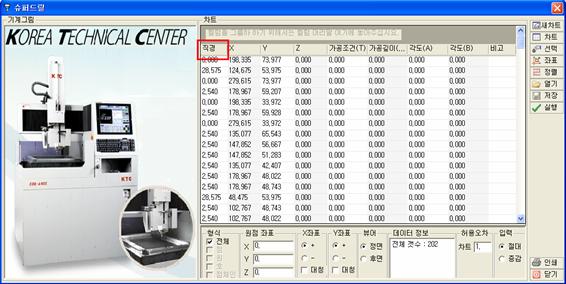
여기서 직경별로 쏘팅을 원하면 마우스 좌측 버튼으로 위의 ‘직경’ 탭을 클릭합니다. |




